
【Zoom Phone】PCのZoomデスクトップクライアントと連携した電話機の便利な使い方
PolyやYealinkの電話機
はコール内コントロール(発信、着信、転送、保留など)がサポートされています。
詳細は↓↓↓をご確認ください。
Zoomデスクトップクライアントからのコール内コントロール(VVX、Yealink)
どんな動きになるのか
というと、例えば発信の場合こんな動きになります。
1.PCのZoomデスクトップクライアントで宛先番号を入力または連絡先から検索し発信ボタンをクリック
2.連携している電話機が発信する
電話機で宛先検索するのは少し使いづらいと感じているユーザーの方、多いのではないでしょうか?
PCのZoomデスクトップクライアントでなら、簡単ですよね。
事前設定さえしておけば連携/解除はボタン1つクリックでOK。
実際にやってみましょう。
事前設定
Zoom WebポータルとZoomデスクトップクライアントの両方で設定します。
Zoom Webポータルの設定
1.Zoom Webポータルにサインイン
2.個人設定の[電話]をクリック
3.[設定]タブをクリック

4.[固定電話機]セクションで、[クライアントからのコール内コントロールを許可する]にチェックを入れる

Zoomデスクトップクライアントの設定
1.Zoomデスクトップクライアントにサインイン
2.プロフィール写真をクリックし、 [設定]をクリック
3.[電話]タブをクリック
4.[コール内コントロール]の横にある[管理]をクリック

5.固定電話機のコール内コントロールが使用できる固定電話機のチェックボックスをオンにする
6.[保存]をクリックすると接続するかどうかのポップアップが表示されるため、[接続]をクリック

7.Zoomデスクトップクライアントで以下の表示となってから約30秒以内に固定電話機による次の操作を実施
※約30秒経っても手順8を実施しない場合、手順6からやり直す
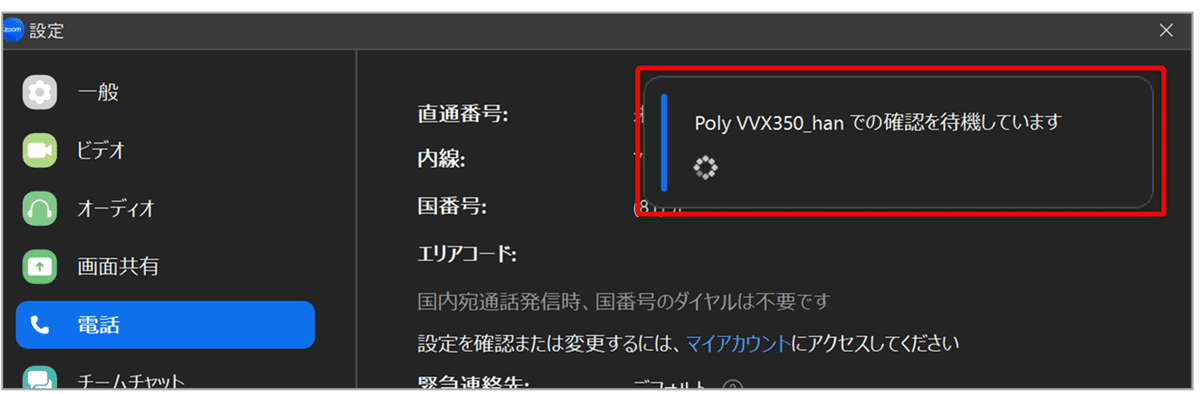
8.固定電話機側でリモートコントロールを許可をするかどうかのメッセージが表示されたら「はい」を選択
例:Poly VVX

プロフィール写真の下の右上隅に固定電話のアイコンが表示されます。アイコンにカーソルを合わせると、接続ステータスが表示されます。
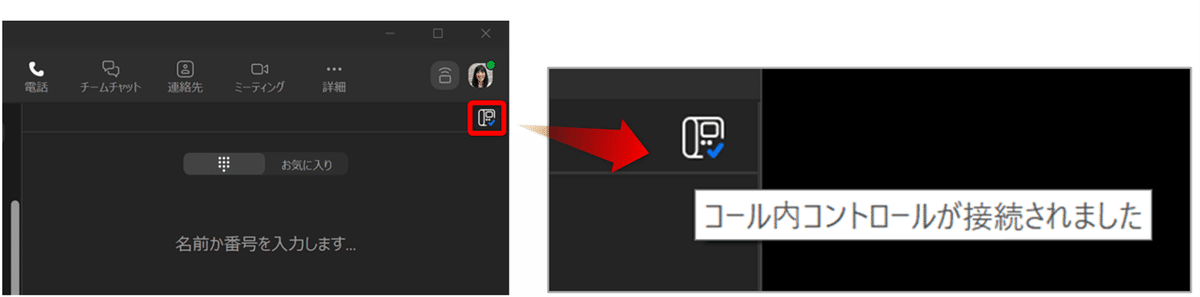
電話機とのコール内コントロールを切断する場合は固定電話のアイコンを再度クリックし、設定を無効にします。
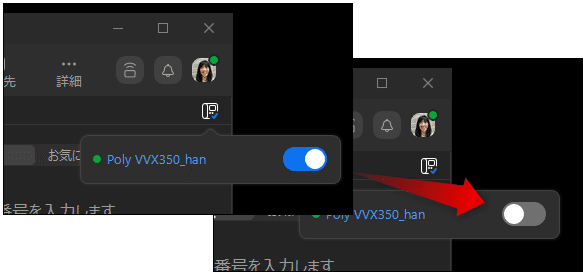
発信してみる
1.Zoomデスクトップクライアントから宛先を検索(「test2」を検索するため「test」と入力)
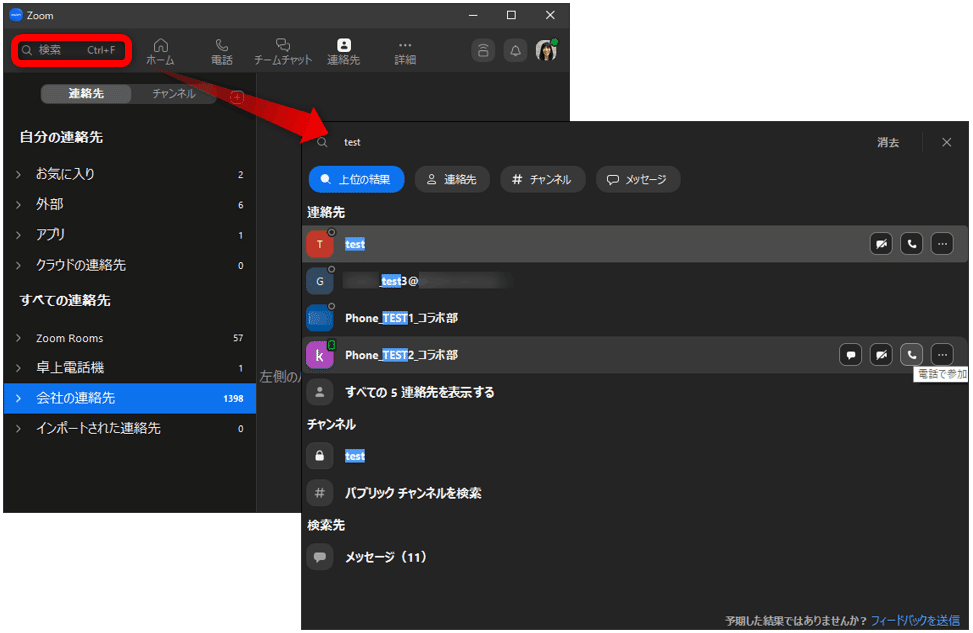
2.電話アイコンクリック

3.VVXから発信開始
※Zoomデスクトップクライアント上では通話はしません。操作のみです。

4.相手が受電したらVVXで会話
Tips
Zoomデスクトップクライアントでいろんな操作ができます。例えば、
保留
Zoomデスクトップクライアントで[保留]をクリックすると、VVXが保留になります。

ミュート
Zoomデスクトップクライアントで[ミュート]をクリックすると、VVXがミュートします。

通話の録音
Zoomデスクトップクライアントで[レコーディング]をクリックすると、VVXがDTMFで[*7]を送信しレコーディング(通話録音)が始まります。

最後に
にゃはははっは

この記事が気に入ったらサポートをしてみませんか?
